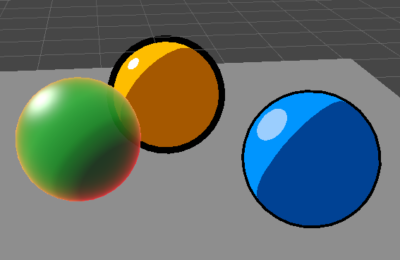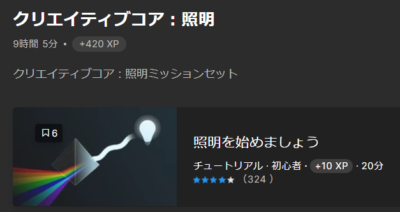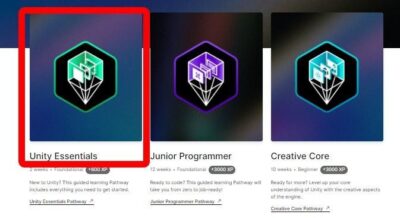(約 4,800文字の記事です。)
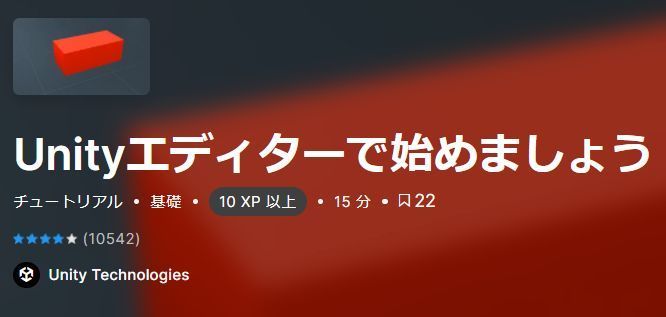
とりあえず公式のチュートリアルを初級編からやってみようと思った。今回はUnity Essentialsのメモ書き。公式チュートリアルはこちら。
対象読者はUnity初心者です。
初心者はLTS(2020 LTS)で学べ
というのも現在2021はまだLTSになっていないので頻繁にアプデ通知が来る。アプデの度に6GBのダウンロードとインストール作業が発生する。面倒臭いので初心者はまずは安定したLTS版、2020 LTSを使って学んだ方がいい。UI的にはほとんど変わらない。差を気にするくらいになったら初心者卒業と言っていいだろう。
なおインストール時にはVisual Studio 2019をチェックオフ、ドキュメントもチェックオフ。この2点を忘れないように。(Visual Studioは2022が既に使えるし、ドキュメントはウェブ上で見ればいいので)
Unityエディターの概要
エッセンシャルズはUIを日本語にしていても英語しか用意されていないので強制的に英語になる。なのでブラウザでページ単位で丸ごとGoogle翻訳することをオススメする。その方が速読できるので効率がいい。変な日本語のときに英語UIに戻して原文をチェックすればいいだろう。
さて、いきなりエッセンシャルズではなくて、エッセンシャルの中にあるリンク先でここに飛ぶ。エッセンシャルの中の独立した章に埋め込めばいいのに。
基本的なことだが重要なことが書いてある。この章は読み飛ばさずにじっくりと読んだ方がいい。音読でもいい。
ヒエラルキー、Google翻訳では「階層ウィンドウ」
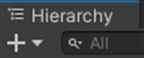
ヒエラルキーなのかハイアラーキーなのかヒエラルヒーなのかの議論を差し置いて、Google翻訳では階層と訳していた。うん、素晴らしい。
確かに日本語にするならば階層ウィンドウが一番しっくりくる。
なので実はPC関連でいうとヒエラルキーという言葉は「階層構造(のウィンドウ)のこと」だと思って間違いない。
AIの進化は目覚ましいと感じた。The 脱線。
レベルという用語
これ、別に水平とか能力値の上下のしきい値を言うための単語じゃなくて、ゲームエンジンでいうレベルとは、ゲームフィールド全体を指す専門用語だ。バイオハザードでいうと、扉を開いてから次の扉までの3DCG空間のことをレベルという。だからステージを設計することをレベルデザインと言う。ゲームエンジンを学べばすぐにレベルデザインと言う単語くらいは聞いたことがあるかも知れない。
シーンビューの操作
これもまたリンク先で詳細な説明となる。シーンビューの操作はどんな3DCGソフトを使う場合でも最初に理解(またはカスタム設定)したい最重要項目だ。
UnityのドキュメントWebページでなぜかマウスホイールが効かない場合の対処方法はこちら(Google Chromeユーザー向け)
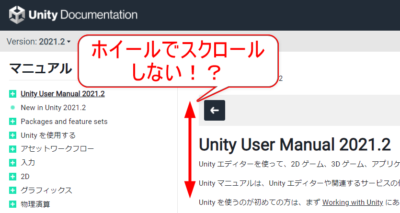
右ボタンプレス+ホイールで感度調整
これはUE4の操作で知っていたので、試しにやってみたら同じ操作感だった。だからチュートリアルで知ったのではなくて元から知っていたこと。チュートリアルにもサラッと書いてあるけど、分かりにくい。右ボタンを押したまま、(左手でWASDキーを押したまま)ホイールを回転させると速度を調整できる。左手でWASDキーを押したままだとリアルタイムで移動速度が変わるので分かりやすい。(なおWASDを押していなくても右ボタンプレス+ホイール回転で移動速度を変更できる。)
なかなか忙しい操作かつ普段は滅多にやらない操作なので面食らうが、知ってしまえばそんな物だ。UE4もそれだった。
個人的にはWASD操作中の上昇と下降がE, Qキーというのがまだなれないので混乱する(笑)でもUnityの作法で上昇/下降はなれた方がいいのかも知れない。
上下と前後をよく打ち間違える。カメラマン視点で考えると前後よりも上下のほうが重要なことが多いから。これはオープンワールドのゲームプレイとは別の、映像製作者独特の感覚かも知れない。
今後のことを考えると、果たしてホットキーを自分の感覚に合わせてカスタム設定すべきか、業界標準に慣れるべきか、悩む。。。
あるいは左手キーボードにお好みのキーを割り当てるべきか。今後要検討だ。
なぜかマウスホイール、中ボタンの話は後半で出てくる
ホイールでズームイン/アウトは一般的ではないのか?そんなはずはないと思うがなぜかドキュメントではマウスホイールでのズームの話が出てこない。謎。中ボタン(ホイールボタン)の話も出てこない。パンについては多分誤記でALT+中ボタンドラッグと書かれているが、中ボタンのドラッグのみで正常動作する。
平行/透視投影モードの違いは重要
平行投影モードと透視投影モードでは矢印キーの上下の挙動が異なる(上下移動か前後移動か)。結構ややこしい。なので現在の見え方が平行投影かのか透視投影なのかを意識しなければならない。
Fキー、Shift + Fキーで対象物に注目
Fキーで選択オブジェクトにカメラが寄るのはZbrushと同じ。ただしShift + Fにすると常に選択オブジェクトにカメラが追従する。解除するには再びShift + Fキーまたは単にFキー、あるいは別オブジェクトを選ぶと自動解除。
カメラ回転(パン)の回転中心はどこ?
どうやら平行投影にしたときの選択オブジェクトのローカル原点っぽい。透視投影だとサッパリ分からん(笑)
Zbrushでは右ドラッグ開始時付近の頂点だったり、あるいは最後にスカルプトした部位がパンの視点回転の焦点となる。焦点位置のメッシュはカメラをぐるぐる回しても画面上では中心付近のメッシュの表示位置が変わらない。まるで画面にピン留めされたかのようになる。Zbrushはこれが使いやすかった。Blenderでもアドオンを入れてそれを実現できたのでとても快適(笑)
ではUnityのピン止め位置はどこになるのか?色々試してみたところ、選択オブジェクトのローカル軸の原点がパンの視点中心にピン留めされるようだ。うん、使いにくい。ここを改善できるのか?今は沼にはまりそうなのでいったん保留にしておく。(直感では無理かなと思っている。)
ハンドツール(Qキー)の罠
Qキーを押してハンドツールにすると、このハンドアイコンではオブジェクトを選択できなくなる。パン専用ツールなので。なのでハンドツール以外のツールにするとあっさり選択できる。結構分かりにくい。ハンドツールでできることはカメラの平行移動だけだ。
迷ったらYキーで全機能ギズモを呼び出せば安心。それ以外のW, E, R, TキーでもOKだ。
キューブは1辺が1単位の長さ
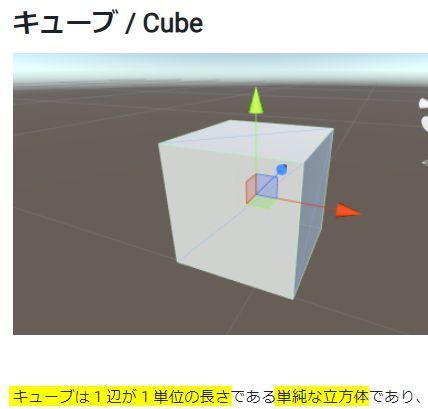
Unityでは1単位=1mとのこと。ドキュメントの別の項目に明記されていた。なのでUnityプリミティブキューブは1辺1mだ。
(ちなみにBlenderのキューブは1辺2mだった。)
こういう細かい違いの知識は割と重要。
ゲームエンジンでは「三角ポリ」が大前提?
上記URLのページを見ていると、三角ポリだ。四角ポリじゃない。なのでゲームエンジンでは三角ポリが大前提なのかも知れない。これはモデリング出身の3DCGクリエーターからすればちょっと面食らう。なにせ「とにもかくにも四角ポリ」でモデリングとたたき込まれるから(笑)
もちろん三角ポリと四角ポリにはそれぞれメリット・デメリットがある。どっちが優れているという話ではない。(STLが三角ポリのみの理由にもキチンと分けがある。)
背景を無効にする(単一色に変更)
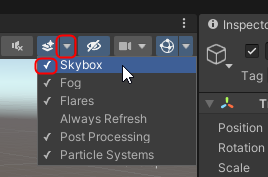

いつまでもスカイボックスを見ていたくない場合はOFFにすれば程よいダークグレーになる。(チュートリアルでは任意の単一色に変更する手順が紹介されているが、個人的には初期カラーで十分)
超絶初心者から1歩進んだ
ざっとUnity エディタの使いかたとシーンプレビューのカメラ操作を学んだ。まぁ基本中の基本だ。まだいくつか知りたい点や不満な点もあるが、それは置いといて前に進もうと思う。
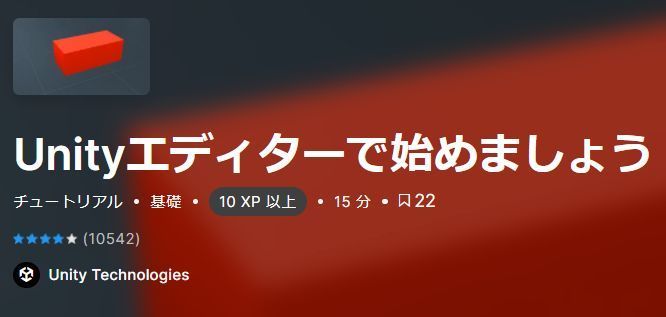
とりあえず今日はここまで。
今回の創作活動は約1時間30分(累積 約2,741時間)
(802回目のブログ更新)
筆者はAmazonアソシエイト・プログラムに参加しています。
以下の商品名や画像アイコンをクリックしてからAmazon様で何かお買物をして頂ければそのご購入総額の1~2%が私に寄付されます。クリック後に別の商品のご購入でもOKです!誰が何を買ったかは私に通知されませんのでご安心下さい😊
また当サイトは楽天アフィリエイト、バリューコマース Yahoo!ショッピング アフィリエイト、および第三者配信の広告サービス(Googleアドセンス)を利用しています。